Como criar o repositório local HTTP YUM/DNF no RHEL 8
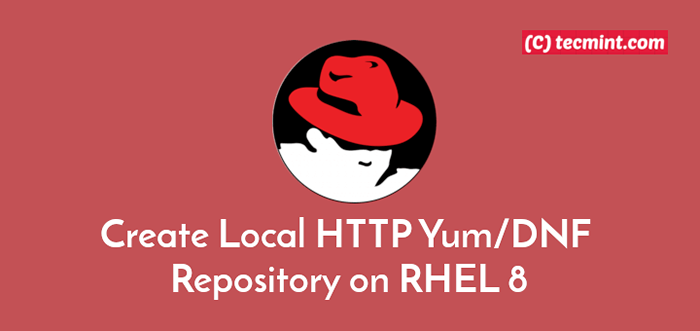
- 1335
- 273
- Mrs. Christopher Okuneva
Um repositório de software ou “repo”É um local central para manter e manter os pacotes de software RPM para a distribuição Redhat Linux, a partir da qual os usuários podem baixar e instalar pacotes em seus servidores Linux.
Repositórios geralmente são armazenados em uma rede pública, que pode ser acessada por vários usuários na Internet. No entanto, você pode criar seu próprio repositório local no seu servidor e acessá -lo como um único usuário ou permitir acesso a outras máquinas na sua LAN local (rede local da área) usando o servidor da web http.
A vantagem de criar um repositório local é que você não precisa de uma conexão à Internet para instalar pacotes de software ou atualizações.
Yum (YellowDog Updater Modified) ou DNF (dandificado YUM) é um utilitário de gerenciamento de pacotes de software amplamente usado para sistemas Linux baseados em RPM (Redhat Package Manager), o que facilita a instalação do software em Red Hat/Centos Linux.
Neste artigo, explicaremos como configurar um local Yum/dnf repositório em RHEL 8 Usando o DVD de instalação ou o arquivo ISO. Também mostraremos como encontrar e instalar pacotes de software no cliente RHEL 8 máquinas usando Nginx http servidor.
Nosso ambiente de teste
Servidor de repositório local: RHEL 8 [192.168.0.106] Máquina cliente local: Rhel 8 [192.168.0.200]
Etapa 1: Instale o Nginx Web Server
1. Primeiro, instale o Nginx http servidor usando o gerenciador de pacotes DNF da seguinte forma.
# dnf install nginx
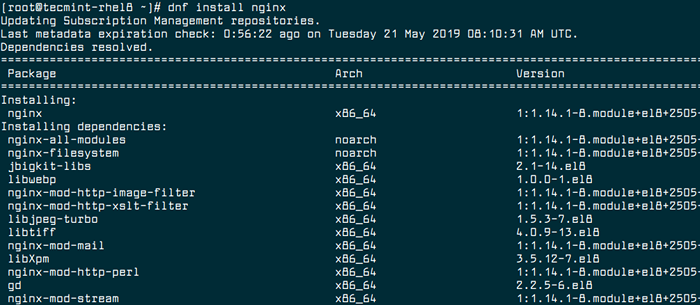 Instale o nginx no RHEL 8
Instale o nginx no RHEL 8 2. Uma vez Nginx Instalado, você pode iniciar, ativar o serviço para iniciar automaticamente na hora da inicialização e verificar o status usando os seguintes comandos.
# SystemCtl Iniciar nginx # SystemCtl Ativar nginx # Systemctl Status nginx
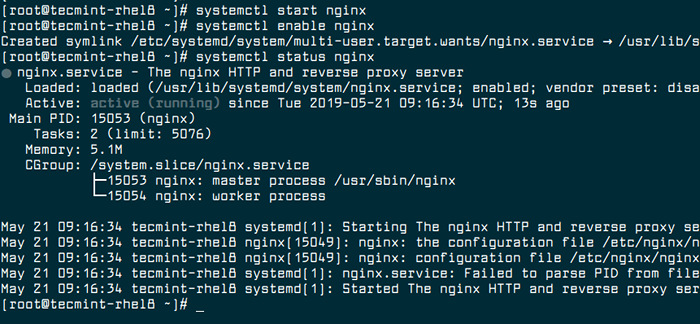 Verifique o nginx no RHEL 8
Verifique o nginx no RHEL 8 3. Em seguida, você precisa abrir Nginx portas 80 e 443 no seu firewall.
# firewall-cmd-zone = public --permanent --add-service = http # firewall-cmd --zone = public --permanent --add-service = https # firewall-cmd--reload
 Porta aberta Nginx no Rhel 8 Firewall
Porta aberta Nginx no Rhel 8 Firewall 4. Agora você pode verificar se o seu Nginx O servidor está em funcionamento indo para o seguinte URL no seu navegador da web, uma página da web nginx padrão será exibida.
http: // server_domain_name_or_ip
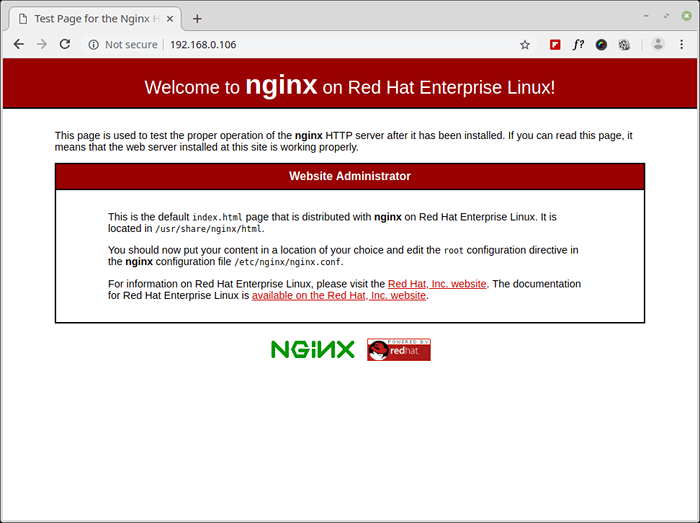 Verifique a instalação do Nginx no RHEL 8
Verifique a instalação do Nginx no RHEL 8 Etapa 2: Arquivo de DVD/ISO de Montagem RHEL 8
5. Crie um ponto de montagem de repositório local em Nginx Documentar o diretório raiz /var/www/html/ e monte o download RHEL 8 DVD ISO imagem abaixo /mnt diretório.
# mkdir/var/www/html/local_repo # montagem -o loop rhel -8.0-X86_64-DVD.iso /mnt [Mount Download ISO File] # montagem /dev /cdrom /mnt [Mount DVD ISO Arquivo da DVD ROM]
6. Em seguida, copie os arquivos ISO localmente em /var/www/html/local_repo diretório e verifique o conteúdo usando o comando ls.
# cd /mnt # tar cvf - . | (CD/var/www/html/local_repo/; tar xvf -) # ls -l/var/www/html/local_repo/
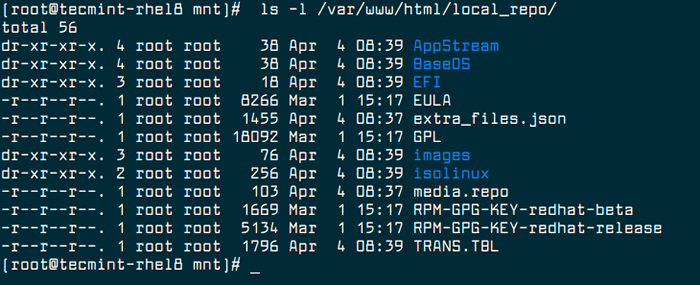 Verifique o conteúdo dos arquivos ISO RHEL 8
Verifique o conteúdo dos arquivos ISO RHEL 8 Etapa 3: Configurando o repositório local
7. Agora é hora de configurar o repositório local. Você precisa criar o arquivo de configuração do repositório local no /etc/yum.Repos.d/ diretório e defina as permissões apropriadas no arquivo, como mostrado.
# toque /etc /yum.Repos.D/Local-Rhel8.repo # chmod u+rw, g+r, o+r /etc /yum.Repos.D/Local-Rhel8.
8. Em seguida, abra o arquivo para edição usando seu editor de texto de linha de comando favorito.
# vim /etc /yum.Repos.d/local.repo
9. Copie e cole o seguinte conteúdo no arquivo.
[Localrepo_baseos] nome = localrepo_baseos metadata_expire = -1 habilitado = 1 gpgCheck = 1 baseurl = arquivo: /// var/www/html/local_repo/gpgkey = arquivo: ///etc/pki/rpm-gpg/rpm-gpg- Key-Redhat-Relase [LOCALREPO_APPSTREAM] NOME = LOCALREPO_APPSTREAM metadata_expire = -1 ativado = 1 gpgCheck = 1 baseurl = arquivo: /// var/www/html/local_repo/gpgkey = arquivo: // // etc/pki/rm /Rpm-gpg-key-redhat-lançamento
Salve as alterações e saia do arquivo.
10. Agora você precisa instalar os pacotes necessários para criar, configurar e gerenciar seu repositório local executando o seguinte comando.
# yum instalar creaceropepo yum-utils # creaceRePO/var/www/html/local_repo/
Etapa 4: testando repositório local
11. Nesta etapa, você deve executar uma limpeza de arquivos temporários mantidos para repositórios usando o seguinte comando.
# yum limpe tudo ou # dnf limpar tudo
12. Em seguida, verifique se os repositórios criados aparecem na lista de repositórios ativados.
# Repolista DNF ou # DNF Repolist -V #Sove mais informações detalhadas
 Verifique o repositório local no RHEL 8
Verifique o repositório local no RHEL 8 13. Agora tente instalar um pacote a partir dos repositórios locais, por exemplo, instale a ferramenta Git Command Line da seguinte forma:
# dnf install git
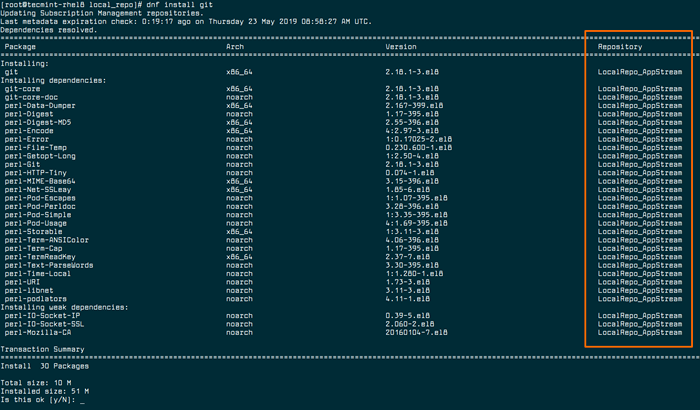 Instale o pacote do repositório YUM local
Instale o pacote do repositório YUM local Olhando para a saída do comando acima, o git o pacote está sendo instalado a partir do LOCALREPO_APPSTREAM repositório como mostrado na captura de tela. Isso prova que os repositórios locais estão ativados e estão funcionando bem.
Etapa 5: Configure o repositório YUM local em máquinas clientes
14. Agora no seu RHEL 8 Máquinas clientes, adicione seus repositórios locais à configuração do YUM.
# vi /etc /yum.Repos.D/Local-Rhel8.repo
Copie e cole a configuração abaixo no arquivo. Certifique -se de substituir Baseurl com o endereço IP do servidor ou domínio.
[Localrepo_baseos] nome = localrepo_baseos habilitado = 1 gpgcheck = 0 baseurl = http: // 192.168.0.106 [LOCALREPO_APPSTREAM] NOME = LOCALREPO_APPSTREAM HABLEFICADO = 1 GPGCHECK = 0 BASEURL = http: // 192.168.0.106
Salve o arquivo e comece a usar seus espelhos Yum local.
15. Em seguida, execute o seguinte comando para ver seus repositórios locais na lista de repositórios YUM disponíveis, nas máquinas clientes.
# Repolista DNF
 Verifique o repositório local no RHEL 8 Client
Verifique o repositório local no RHEL 8 Client Isso é tudo! Neste artigo, mostramos como criar um local Yum/dnf Repositório no RHEL 8, usando o DVD de instalação ou o arquivo ISO. Não se esqueça de entrar em contato conosco através do formulário de feedback abaixo para obter perguntas ou comentários.
- « Instalação do RHEL 8 com capturas de tela
- 6 Ferramentas on -line para gerar e testar trabalhos cron para Linux »

